u盘无法弹出 的解决方法:
1、在“我的电脑”点击右键属性,然后打开“设备管理器”,如图:
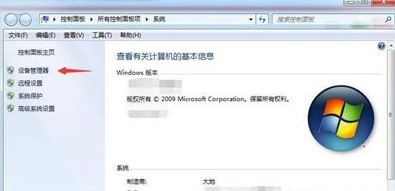
2、在设备列表里,找到“磁盘驱动器”,点开,这时你会看到你插着的U盘,在U盘名称上右键单击,打开属性页面,如图所示:

3、点击“策略”选项卡,此时你会看到一个单选设置“删除策略”;
4、选择“快速删除”然后点击确定。以后你就可以直接用完U盘拔掉即可,而不需要安全删除了,如图:
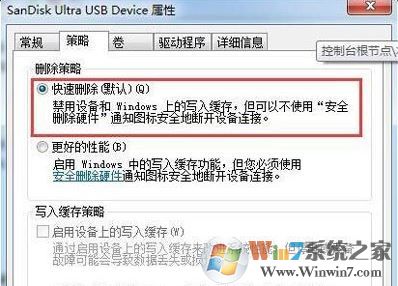
还有一种情况就是我们打开了U盘中的文件或者程序导致无法弹出,解决方法:所有使用的程序都关闭了,但是后台进程还没有结束,仍然在使用U盘。这个时候,我们想一下使用U盘时,打开过什么文件,用过什么软件,然后看看进程里,有什么进程是需要使用U盘里面文件的,然后点击结束进程。解除了正在运行的程序后在次尝试将U盘弹出即可!若还是不行的话在将系统进行注销,注销后我们就可以将U盘直接弹出,这是最简单暴力的解决方法!
以上便是winiwin7小编给大家分享的“u盘无法弹出”的解决方法!